Kako ažurirati Google Chrome na najnoviju verziju
Danas ćemo pokušati ažurirati Google Chrome na najnoviju verziju. I ovdje postoji nekoliko mogućnosti za razvoj događaja. I moramo upoznati sve. Oni omogućuju svakom korisniku da pronađe prikladan način ažuriranja posebno individualno. To znači da ne postoji univerzalno rješenje problema. Glavna stvar je da se Google Chrome može ažurirati besplatno i vrlo brzo od strane svakog korisnika. Počnimo s vama što je prije moguće da proučimo pitanje koje nam je danas postavljeno. 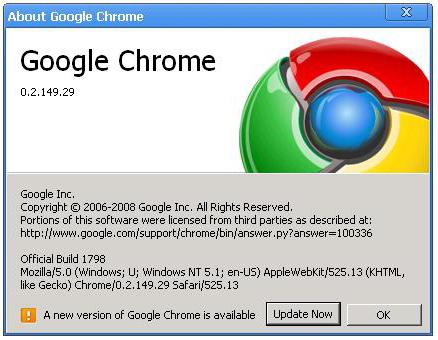
Kakva vrsta prijave
Ali prvo ćemo pokušati shvatiti s kojim ćemo se programom morati nositi. Da budem iskren, ne znaju svi korisnici za Google Chrome. Istina, ovo je rijetka pojava.
Ovaj program je web-preglednik. Pomaže pregledavati internet, tražiti informacije i komunicirati. Nadogradnja preglednika Google Chrome na najnoviju verziju zadatak je svakog korisnika koji poštuje sebe. Doista, uz svako ažuriranje, program za pristup internetu se poboljšava. Dodaje dodatne značajke i popravlja prethodne pogreške i kvarove. Pokušajmo otkriti kako što prije instalirati novu verziju preglednika Google Chrome.
automatsko
Prvi scenarij je vjerojatno poznat svim korisnicima. Naposljetku, Google Chrome možete automatski ažurirati na najnoviju verziju. To jest, kada se izda nova verzija, tada se na ulazu u program izdaje odgovarajuća poruka s zahtjevom za ažuriranje softvera.
Sve što se od vas traži je da pristanete na ovaj korak. Računalo će učiniti ostalo za vas. Glavna stvar je biti povezan s internetom. Budite strpljivi i pričekajte malo. Nakon instalacije ažurirane verzije preglednika Google Chrome, aplikacija će se ponovno pokrenuti. To su svi problemi riješeni. Možete sjesti i koristiti web-preglednik. 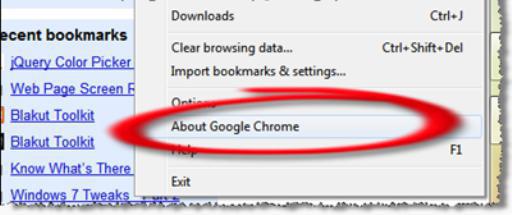
Samo ovdje predložena automatska ažuriranja od javnosti nisu osobito popularna. Uostalom, poruke se pojavljuju tako da nema vremena! Stoga korisnici radije odbijaju automatska ažuriranja. Dok im stvarno ne treba. Google Chrome možete besplatno ažurirati na druge načine. One nisu tako jednostavne, ali cijeli proces provode kvalitetnije od "automata". A sada ćemo ih upoznati.
Učinite to sami
Na primjer, možete samostalno provesti cijeli proces. Da biste to učinili, jednostavno idite na službenu web-lokaciju Googlea, a zatim pronađite odgovarajuću instalacijsku datoteku za istoimeni preglednik. Nekoliko minuta čekanja - i preuzimanje programa je završeno. Sada je ostalo još nekoliko jednostavnih koraka.
Za početak, prekinite sve procese koji se izvode na računalu. Zatvorite programe koji mogu koristiti internet. Ne zaboravite isključiti preglednik. Sada možete pokrenuti instalacijsku datoteku i ažurirati Google Chrome na najnoviju verziju. Pričekajte da se proces završi.
Je li gotovo? Tada je bolje ponovno pokrenuti računalo, a zatim pokrenuti ažurirani web-preglednik. Kao što možete vidjeti, sve nije tako teško kao što se čini na prvi pogled. Da, to nije automatska ponovna instalacija, ali je više popularna među korisnicima. Uostalom, ovaj pristup omogućuje da se proces provodi gotovo bez posljedica i neuspjeha.
Važna točka: download Google krom samo s službene stranice istog imena tražilice. Inače, možete naići na viruse. A onda će se najobičnije ažuriranje pretvoriti u pravu noćnu moru. Budite izuzetno oprezni u ovom pitanju. Uostalom, nitko ne želi izgubiti podatke unesene u preglednik. I još više hakera. 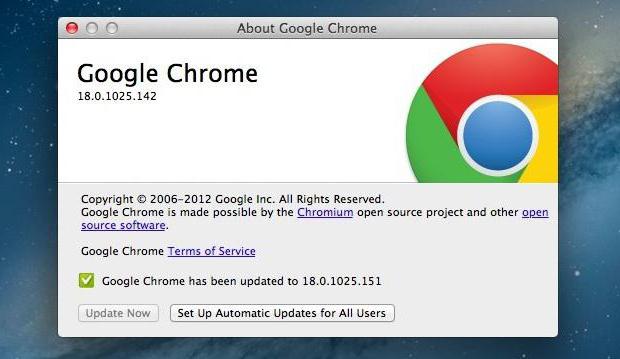
Kroz aplikaciju
Google Chrome za Windows 7 (ili bilo koji drugi operativni sustav) možete ažurirati na zanimljiviji način. To će nam pomoći najčešći preglednik. Točnije, isto ime. Ima funkciju automatske provjere ažuriranja. I ovaj sustav može prikazati dostupnost novih verzija za korisnika, a da ga ne ometa njegovim porukama.
Pokrenite web-preglednik. Sada pogledajte adresnu traku na desnoj strani. Tu će biti gumb s tri horizontalne pruge. Ovo je izbornik preglednika. Ako svijetli u nekoj boji, tada postoji ažuriranje. Ne? Onda ne brinite o tome kako ažurirati Google Chrome na najnoviju verziju.
Otvorite izbornik i potražite redak "Ažuriraj" na padajućem popisu. Kliknite na nju, a zatim pričekajte dok se postupak ne dovrši. Zatim kliknite na gumb "Ponovo pokreni". To je to, spremno. Ako ovaj redak u izborniku preglednika nije, tada ste već instalirali najnoviju verziju.
efekti
Istina, ažuriranja imaju svoje posljedice. Na isti način kao iu nedostatku pravovremene instalacije novih verzija programa. Što su oni? Hajde da shvatimo.
Prvo, više ne možete pristupiti mreži putem preglednika. Ova se stavka implementira s dugim izostankom ažuriranja. Stare verzije se jednostavno uklanjaju iz podrške. Ispravljanje situacije je jednostavno - ponovno instaliranje. 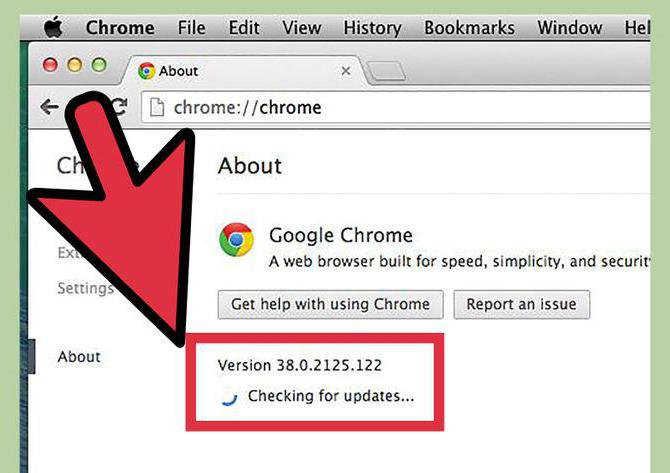
Drugo, automatsko ažuriranje može dovesti do različitih poremećaja u sustavu i pregledniku. Pokušajte sami ažurirati Google Chrome ako je potrebno.
Treće, tijekom ažuriranja moguće je gubitak podataka u pregledniku. I oznake. Stoga je bolje spremiti sve unaprijed gdje će vaše lozinke i drugi podaci biti sigurni.